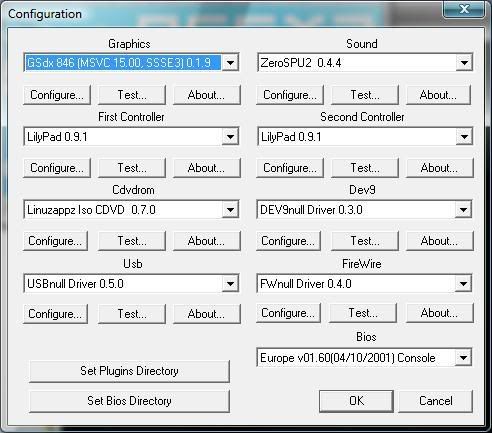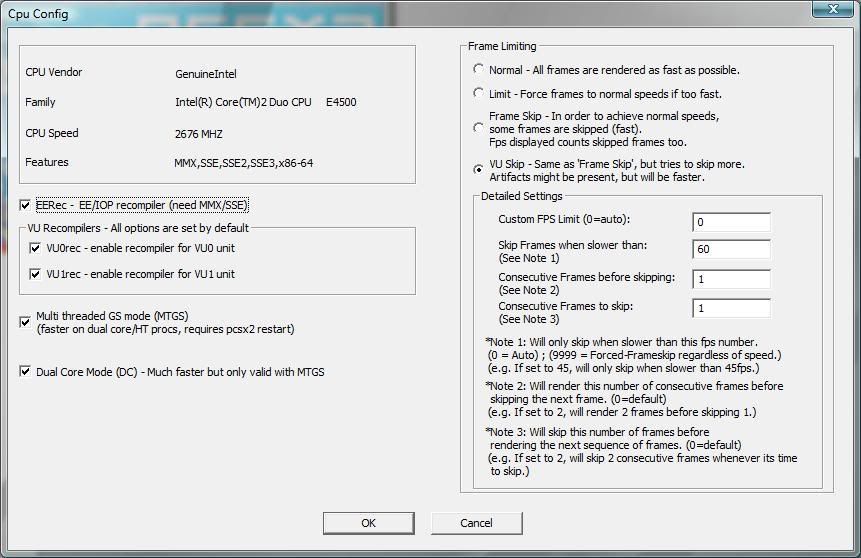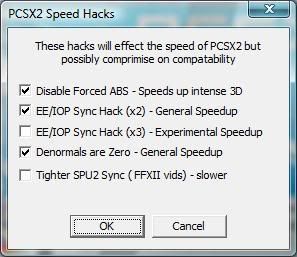Salah satu program yang cukup ngetop untuk urusan kloning harddisk
adalah norton ghost, tentunya para teman teman sudah tidak asing lagi
terhadap norton ghost ini, program yang cukup sakti ini sangat berguna
untuk mengkloning harddisk dan urusan kloning komputer, tetapi kali ini
kita akan membahas cara cloning harddisk memakai Clonezilla, Clonezilla
adalah program opensource alias gratis, lain halnya dengan norton ghost,
kita harus membeli tentunya, walaupun banyak terdapat versi crack untuk
norton ghost.
Clonezilla lumayan cepat dibandingkan dengan program
kloning berbasis linux lainnya seperti Partimage, kali ini saya akan
menunjukan cara kloning harddisk dengan melalui media Networking,
mengapa melalui network? selain karena praktis, tentunya saya malas
harus mencabut dan mencolokkan lagi harddisk usb dari komputer A ke
komputer B. Tutor kali ini anda diharuskan mempunyai sedikit pengetahuan
tentang network, baik itu cara sharing dan alamat IP komputer.
Kita bisa memakai Clonezilla dalam bentuk Cd maupun dalam bentuk USB flashdisk, Silahkan Unduh Clonezilla di
website berikut, download dalam bentu file .ISO dan bakar ke CD/DVD, dan cara memasukkannya kedalam flashdisk:
1. Format lah flashdisk anda dengan FAT16 atau FAT32
2. Ekstrak file lonezilla-live-usb.zip kedalam flashdisk anda, semua
file dan folder harus di direktori awal, dan jangan mengganti nama
masing masing direktori, biarkan seperti aslinya ( contoh: G:\COPYING)
3. Layari isi flaskdisk anda dan masuk ke direktory “Utils” lalu
masuk ke sub direktory “WIN32″, dan jalankan file “makeoboot.bat” (
Harap menjalankan file ini di flashdisk, jikalau dijalankan di harddisk,
mungkin windows anda tidak mau booting nanti. )
4. Ikuti perintah yang diberikan.
5. Cara lain yang lebih gampang dengan memakai Unetbootin, selengkapnya silahkan lihat
posting Disini.
Oke sekarang kita menjalankan proses kloning harddisk memakai media
Jaringan, jadi cloning dari komputer A ke komputer B melalui Jaringan,
dan dikomputer B sudah kita siapkan direktory agar dapat diakses oleh
komputer dari jaringan lain (Baca/Tulis).
Ikuti Langkah langkah berikut:
1. Booting Clonezilla yang telah kita buat baik memakai media CD ataupun Flashdisk.
2. Tekan Enter dan pilih “Clonezilla live (Default settings, VGA 1024×768)”

3. Pilih bahasa anda dan tekan “Enter”
4. Tekan Enter dan pilih default “Don’t touch keymap”.
5. Tekan Enter lalu “Start Clonezilla”.
6. Tekan Enter dan pilih device-image, pilihan ini akan memungkinkan
Clonezilla untuk menyimpan seluruh partisi harddisk anda kedalam sebuah
file image.
7. Pilih “
samba_server”, pilihan ini memungkinkan
kita untuk menyimpan hasil cloning harddisk kita ke komputer lain yang
menjalankan sistem operasi windows melalui jaringan ke folder/drive yang
di share.

8. Tekan Enter dan pilih “
DHCP“,
jika komputer anda sudah terkoneksi memakai kabel ataupun wi-fi, maka
kemungkinan 99% anda sudah bisa terhubung dengan opsi DHCP ini.
9. Masukkan IP address komputer B ( Komputer yang sudah kita siapkan
untuk menerima dan menyimpan hasil kloning dari komputer A), atau bisa
dicoba dengan memasukkan nama komputer nya ( Komputer B )
10. Tekan tombol “TAB” di keyboard anda 2 x sampai opsi “Cancel” terpilih lalu tekan “Enter”.
11. Masukkan nama akun dikomputer B yang mempunyai akses ke folder yang dishare.
12. Masukkan nama direktory difolder yang di share tadi dimana file
image yang dibuat oleh Clonezilla ini akan disimpan ( Contoh: /image )
13. Tekan Enter apabila muncul pertanyaan untuk memasukkan password.
14. Sekarang masukin password akun lalu dikuti dengan menekan tombol Enter.

Jika
Anda telah memasukkan akun user dan password yang benar, ia akan
menampilkan daftar sistem penggunaan ruang disk. Tekan Enter lagi.

15. Tekan “Enter” dan pilih
Beginner mode.
16. Sekarang kita bisa memilih apakah akan menyimpan seluruh isi
harddisk atau hanya partisi saja, untuk memyimpan isi harddisk sebagai
file image, pilih “savedisk” dan tekan “Enter”.

17. Masukkan nama file yang kita inginkan untuk file image ini.
18. Jika anda hanya mempunya sebuah harddisk, maka Clonezilla akan otomatis memilih harddisk anda, Tekan “Enter” untuk lanjut.
19. Tekan Enter untuk melanjutkan.
20. Konfirmasi akhir, pilih “Y” dikeyboard anda lalu tekan “Enter”
Clonezilla memulai proses pembuatan file image yang akan ditransfer
ke komputer B dan disimpan kedalam folder yang di share dikomputer B
itu, pada koneksi jaringan 100Mbps, transfer rate menunjukkan kecepatan
sebesar 200Mb/Min. Lumayan cepat bukan?, setelah proses selesai, file
yang dibuat oleh Clonezilla ini ialah dalam format gzip, jadi kita bisa
membukanya memakai program winrar atau winzip.